拔模分析 PropertyManager (CPU-based)
 此主題僅適用於 CPU-based 的拔模分析。僅有在您的圖形卡無法執行較新 GPU-based 拔模分析所需要的 GPU-based 處理時,軟體才會使用 CPU-based 的處理。請參考在模具分析工具中的圖形卡的考量。
此主題僅適用於 CPU-based 的拔模分析。僅有在您的圖形卡無法執行較新 GPU-based 拔模分析所需要的 GPU-based 處理時,軟體才會使用 CPU-based 的處理。請參考在模具分析工具中的圖形卡的考量。
使用在拔模分析中的設定,您可以確認在模型面上的拔模角度,或您可以檢查面上角度的變化。
套用拔模分析來確認拔模角度:
開啟模型,並按一下模具工具工具列上的拔模分析  ,或按一下檢視、顯示、拔模分析。
,或按一下檢視、顯示、拔模分析。
在分析參數下,進行下列操作︰
選擇一個平坦面、直的邊線、或一個軸 來指出拔模方向。
-
注意拔模方向。如要變更拔模方向,請按一下反轉方向  。您也可以使用圖面中的控制點來反轉方向。
。您也可以使用圖面中的控制點來反轉方向。
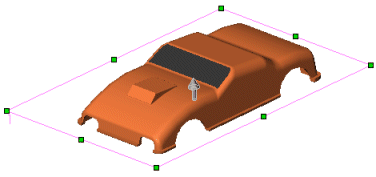
輸入拔模角度  。
。
按一下調整三度空間參考然後拖曳三度空間參考來調整起模的方向。
按一下面分類來執行以面為基礎的拔模分析。
-
如果需要,按一下找出陡昇面核取方塊。當模型包括了彎曲的面時,請使用陡昇面。選擇找出陡昇面來顯示面的一部分中有少於拔模方向指定角度的面。
當您選擇找出陡昇面時,另外兩個類別顯示:
檢查計算結果。請注意,色彩可能與下列影像的色彩不完全相同,將取決於您電腦的設定。
當為曲面分析拔模時,新加入了一個面分類準則:有拔模的曲面之面。由於曲面包括了一個內部面及一個外部面,曲面的面不被加入至分類(正拔模及負拔模)的數字部分。有拔模的曲面 之面列出包括拔模的所有正曲面及負曲面。
跨面。顯示包含正、負拔模組合的面。
 要詳細的檢查面上的拔模角度,請使用輪廓圖。執行分析而不使用面分類。請參考下面的 "套用拔模角度的輪廓圖"。
要詳細的檢查面上的拔模角度,請使用輪廓圖。執行分析而不使用面分類。請參考下面的 "套用拔模角度的輪廓圖"。
-
您可以變更預設的色彩,並在顯示  或隱藏
或隱藏  間切換。
間切換。
 您可以在完成分析參數下的步驟之前或之後變更色彩或切換顯示。
您可以在完成分析參數下的步驟之前或之後變更色彩或切換顯示。
按一下  來結束拔模分析。
來結束拔模分析。
套用拔模角度的輪廓圖:
開啟模型,然後按一下拔模分析  (模具工具工具列)。
(模具工具工具列)。
在分析參數下,進行下列操作︰
模型的區域根據其拔模角度顯示色彩。
|
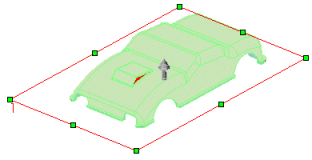
|
|
在模型上的不同區域上移動游標,以顯示該位置的拔模角度。 |
|
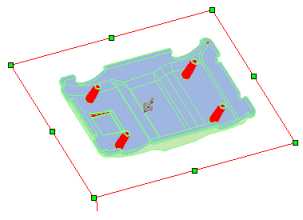
|
在色彩設定之下,您可以在兩種顯示模式中切換,並變更色彩。
清除逐漸轉換核取方塊來顯示一致的色彩漸層轉換。此為預設的顯示。
-
核取逐漸轉換核取方塊來反映模型拔模角度變化的色彩差異。根據您指定的拔模角度  ,這樣會顯示角度的範圍(從正拔模到負拔模)。當在複雜的模型中拔模角度有多個變化時,逐漸轉換是相當有用的。
,這樣會顯示角度的範圍(從正拔模到負拔模)。當在複雜的模型中拔模角度有多個變化時,逐漸轉換是相當有用的。
 您可以指定在檢視工具列上的帶邊線塗彩
您可以指定在檢視工具列上的帶邊線塗彩  來在色彩輪廓的計算中檢視模型的各個面。
來在色彩輪廓的計算中檢視模型的各個面。
-
要變更色彩的顯示,按一下編輯色彩,從色彩對話方塊中選擇一個色彩,然後按一下確定。
 如果您選擇逐漸轉換,您只可以為正拔模及負拔模變更色彩。
如果您選擇逐漸轉換,您只可以為正拔模及負拔模變更色彩。
如果需要,在拔模角度下輸入一個新值來在較小的階段中檢視角度的變化。
如果您變更拔模角度之下的值,按下 Enter 來更新結果。
按一下  。
。